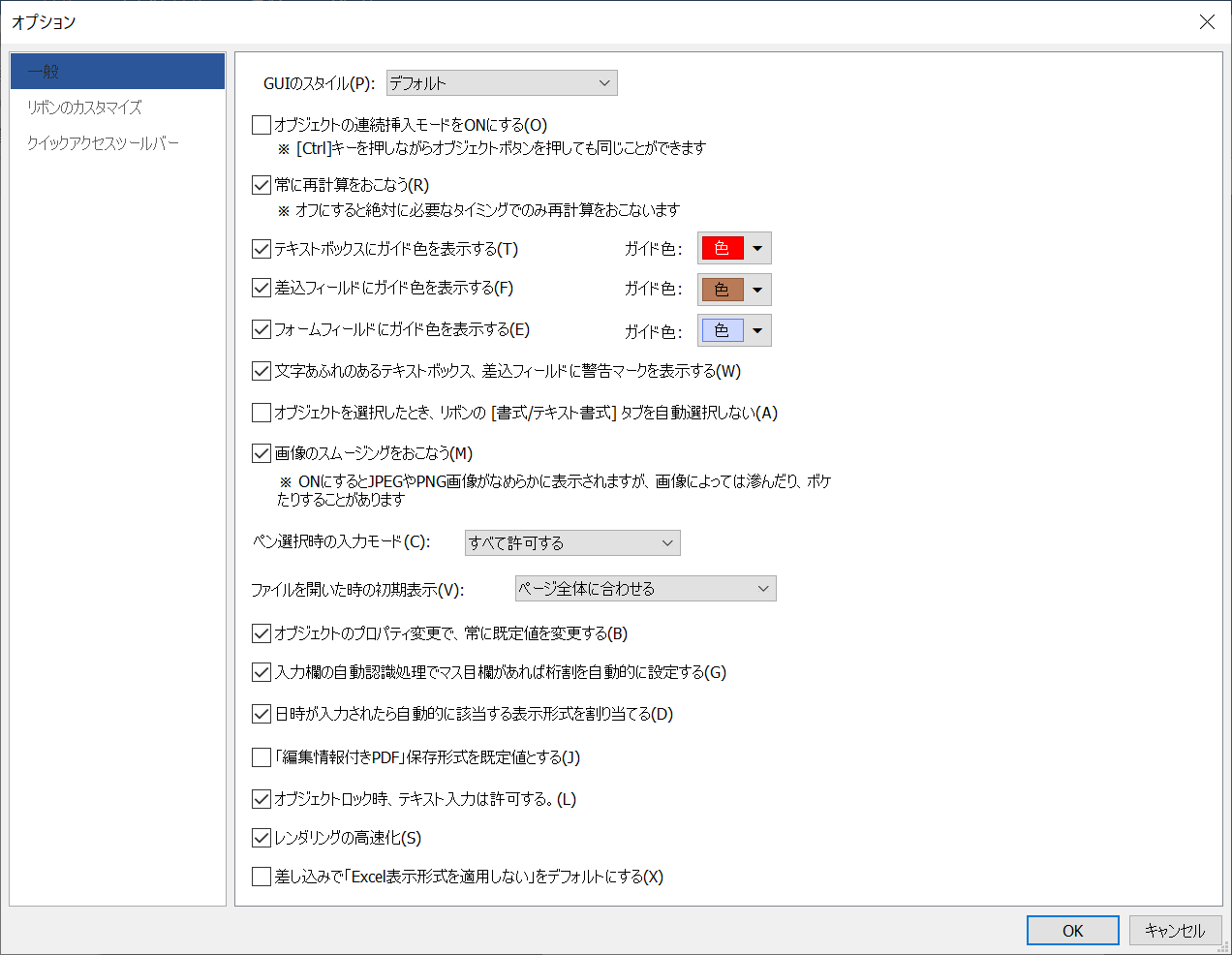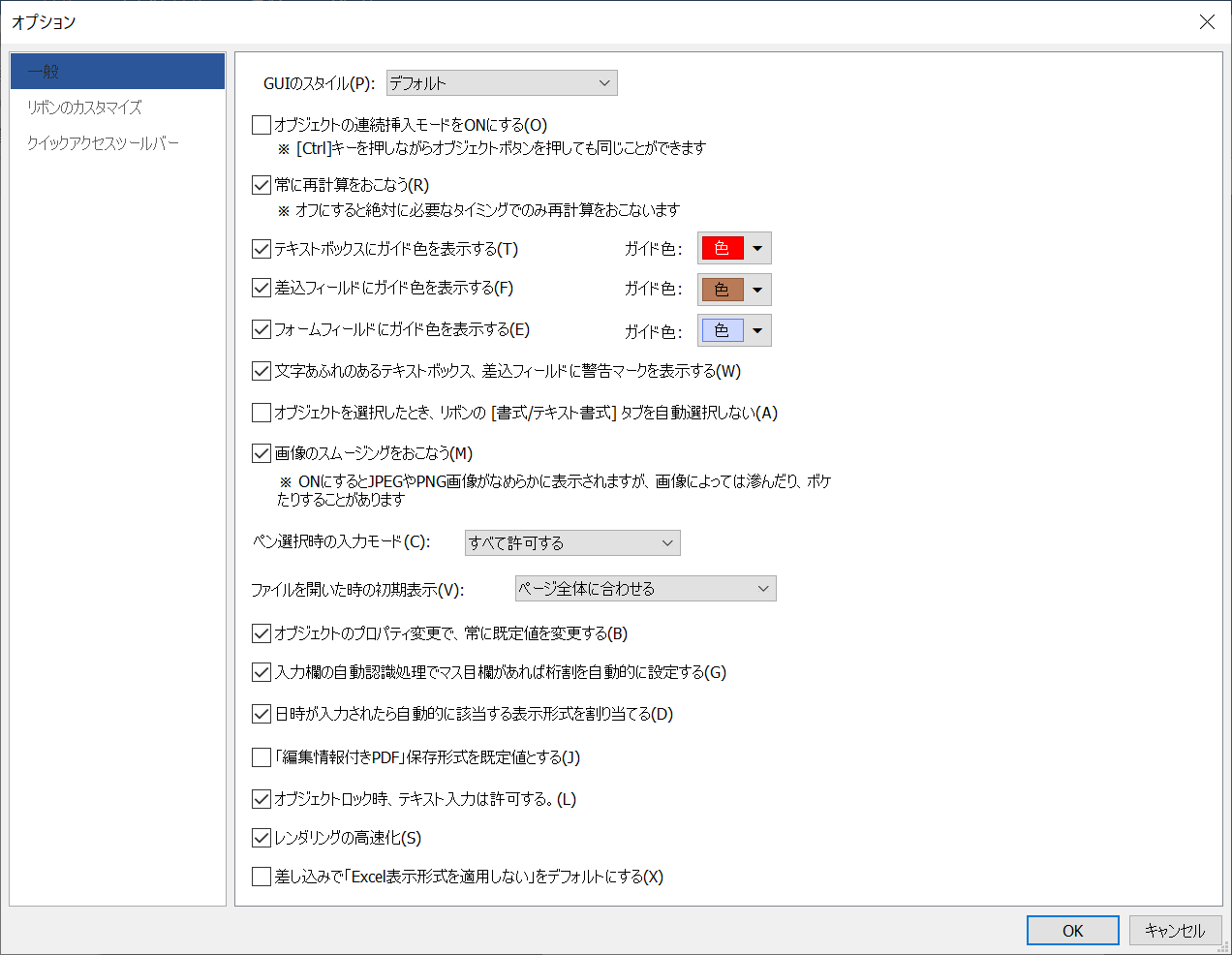3–35–1 オプションの一般
- GUIのスタイル
GUIのスタイルをデフォルト(ブルー)、ホワイト、ダークグレーの中から選択できます。初期設定はブルーです。
- オブジェクトの連続挿入モードをONにする
オブジェクトを作成すると、通常は選択モードに戻りますが、このオプションをチェックしておくとオブジェクト挿入モードが継続します。テキストボックスなどのオブジェクトを連続で作成したいときにチェックしてください。なお、このオプションがチェックされていなくても、[Ctrl]キーを押しながらオブジェクトボタンを押しても同様になります。
- 常に再計算を行う
式の計算を行うタイミングを指定します。OFFにすると、印刷やPDF出力など必要最小限のタイミングでのみ再計算を行います。
なお、手動で再計算を行いたい場合は、「表示」タブの「その他」グループにある「更新」をクリックするか、[F5]キーを押してください。
- テキストボックスにガイド色を表示する
テキストボックスの範囲を示すガイド色の表示・非表示と色を指定できます。
- 差込フィールドにガイド色を表示する
差込フィールドの範囲を示すガイド色の表示・非表示と色を指定できます。
- フォームフィールドにガイド色を表示する
フォームフィールドの範囲を示すガイド色の表示・非表示と色を指定できます。
- 文字あふれのあるテキストボックス、差込フィールドに警告マークを表示する
ONにすると、テキストボックスまたは差込フィールドに入力されたテキストが、文字数や文字サイズの都合でテキストボックスからはみ出ているときに、テキストボックスまたは差込フィールドの右下(横書きのとき、縦書きは左下)にテキストボックスのガイド色(初期設定は水色)でマークを表示します。
- オブジェクトを選択したとき、リボンの[書式/テキスト書式]タブを自動選択しない
ONにすると、オブジェクト作成時やオブジェクトを選択したときにリボンのタブを自動的に切り替えなくなります。
- 画像のスムージングを行う
ONにするとJPEGやPNG画像がなめらかに表示されますが、画像によっては滲んだりボケたりすることがあります。
- ペン選択時の入力モード
手書きオブジェクトのペンや蛍光ペンを選択時の入力モードを選びます。使用しているPCによって選択できるモードの数やモードを選択した結果の挙動は異なります。
- ファイルを開いたときの初期表示
ファイルを開いたときのビューアでの初期表示を「最後の表示倍率」、「ページ全体に合わせる」、「幅に合わせる」から選べます。初期設定は「最後の表示倍率」であり、最後に設定した倍率が次回の表示倍率になります。
- オブジェクトのプロパティ変更で、常に既定値を変更する
ONにすると、オブジェクトのプロパティ(書式)を変更したとき、それが既定値として保存されます。OFFにすると、明示的に「既定値として設定」を選ばない限り既定値は変わりません。
- 入力枠の自動認識処理でマス目欄があれば桁割を自動的に設定する
ONにすると、ドキュメントの入力枠を自動認識してテキストボックスなどを作成する処理でマス目入力枠が見つかったとき、それを一つの入力枠として結合してマス目数分の桁割を自動的に設定します。
- 日時が入力されたら自動的に該当する表示形式を割り当てる
ONにすると、日時にあたる形式を持つテキストが入力された場合に、表示形式を日時形式にします。
- 「編集情報付きPDF」保存形式を既定値とする
ONにすると、編集中の用紙PDFとオブジェクトを保存するとき、「編集情報付きPDF」になります。
- オブジェクトのロックオブジェクトロック時、テキスト入力は許可する
ONにすると、オブジェクトロックした状態でもテストが入力できるようになります。
- レンダリングの高速化
ON(初期設定)にすると、内臓PDFリーダーの表示モードを高速モードで動かします。「瞬簡PDF 書けまっせ 8」内臓のPDFリーダーは旧バージョンに比べてPDFを高速に表示しますが、表示内容が非互換になる可能性があります。OFFにすると、表示内容が旧バージョンと互換になります。
- 差込で「Excel表示形式を使用しない」をデフォルトにする
ONにすると、差込時にExcelの表示形式を無視します。